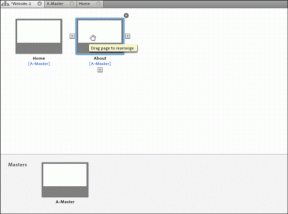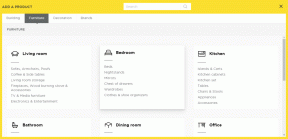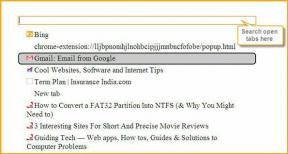O obavijestima sustava Windows 8 i kako ih kontrolirati
Miscelanea / / November 29, 2021
Obavijesti u sustavu Windows 7 bio je ograničen na nekoliko UAC skočnih prozora i aplikacije koje se izvode u traci sustava. Ali sada u sustavu Windows 8, budući da je operativni sustav optimiziran za tablete i prijenosne uređaje, pristojne i korisne obavijesti postale su potrebne nego ikad prije.
Obavijesti su dobile potpunu preobrazbu u sustavu Windows 8 i ako prelazite s prethodnih varijanti sustava Windows, čeka vas iznenađenje. Stoga ću vam danas ukratko predstaviti te obavijesti, a također ćemo vidjeti kako ih možemo bolje upravljati.
Različite vrste obavijesti sustava Windows 8
Postoje dva različita stila obavijesti u sustavu Windows 8. Jedno je Žive pločice a drugi je Obavijesti o zdravlju. Obavijesti Live Tiles ograničene su na moderne aplikacije sustava Windows 8 Početni zaslon i prikazuju ažuriranja poput novih e-poruka i fotografija na samim pločicama početnog zaslona.

Obavijest o Toastu dostupna je u cijelom sustavu Windows u modernom korisničkom sučelju i načinu rada na radnoj površini te pruža skočnu obavijest u gornjem desnom kutu vašeg zaslona. Ove obavijesti uglavnom dolaze iz aplikacija i koriste se za označavanje događaja povezanog sa sustavom Windows koji bi mogao zabrinjavati korisnika.

Obavijesti o tostu ponekad su vrlo korisne, ali ako jeste igranje igrice ili gledanje filma, mogu biti izvor smetnji i njihovo onemogućavanje bilo bi pametno učiniti.
Kako onemogućiti obavijesti u sustavu Windows 8
Dakle, evo načina da se riješite obavijesti.
Privremena metoda
Postoje dva načina na koja možete onemogućiti obavijesti sustava Windows 8. Jedan je privremeni način rada u kojem možete onemogućiti (tihe) obavijesti do 8 sati. Drugi je trajni način rada koji u potpunosti onemogućuje obavijesti o zdravlju.

Da biste privremeno onemogućili obavijest, dođite do postavki Windows Charm trake pomoću Windows+I i kliknite na gumb Obavijest da odaberete vremensko razdoblje za koje želite onemogućiti obavijesti.
Trajna metoda
Da biste trajno onemogućili Windows tost obavijesti, kliknite opcije Promijenite postavke računala u postavkama Charm trake i idite na Odjeljak s obavijestima.

Ovdje ćete imati više opcija za kontrolu obavijesti o tostu sustava Windows 8. Možete odabrati da ga onemogućite za svaku modernu aplikaciju ili ga možete onemogućiti za neke odabrane aplikacije na temelju prioriteta.
Bilješka: Također možete onemogućiti obavijest Live Tile u sustavu Windows 8. Već smo pisali kako to učiniti uštedite propusnost u Windows 8 Metered Connection. Ne zaboravite to provjeriti.
Kontroliranje vremena zatajenja obavijesti.
Prema zadanim postavkama, obavijest se prikazuje 5 sekundi nakon čega se automatski gasi ako korisnik ne postavi fokus na nju. Iako je 5 sekundi vrlo pristojno vrijeme, ako ga želite produžiti na još nekoliko sekundi, to se može učiniti pomoću Centar za jednostavan pristup u postavkama računala.

Jednostavno promijenite vrijednost Prikaži obavijesti za u padajućem izborniku i spremite postavke. Minimalno vrijeme je zadano vrijeme, tj. 5 sekundi, ali se po potrebi može produžiti na 5 minuta.
Zaključak
Dakle, to je bilo gotovo sve što korisnik treba znati o obavijestima sustava Windows 8. Ako imate bilo kakvih nedoumica koje biste željeli da razjasnim, ne zaboravite ih pitati u odjeljku za komentare.